- Sécurité
- Mozilla Firefox, Google Chrome, AdwCleaner
- 18 décembre 2012 à 16:45
-

- 1/4
Dans ce tutoriel, nous allons vous expliquez comment désinstaller complètement les logiciels publicitaires (Adwares), les barres d'outils (Toolbar), ...
Récemment, nous avons créé un nouveau tutoriel concernant les logiciels publicitaires. Le tutoriel "Supprimer les logiciels publicitaires rapidement grâce à AdwCleaner" vous permettra de les supprimer très rapidement et le tutoriel ci-dessous vous permettra d’effectuer les dernières modifications (si nécessaire).
Pour vous prouver que cela fonctionne, nous avons créé une machine virtuelle sur laquelle nous avons installé un grand nombre de logiciels publicitaires et autres logiciels non recommandés. (A NE PAS FAIRE CHEZ VOUS !). Aucun Anti-virus n'a été installé sur cette machine virtuelle pour que le tutoriel soit le plus réaliste possible. Cela dit, il FAUT TOUJOURS INSTALLER un ANTI-VIRUS sur votre ordinateur. Le pare-feu est soit intégré à Windows soit il peut être installé sous Windows XP en installant au moins le SP2. En sachant que le SP3 est le dernier pack de mises à jour fournis par Microsoft mais il est déconseillé de l'installer sur les vieux PCs.
- Installation d'Adwares et autres logiciels malveillants (A NE PAS FAIRE CHEZ VOUS !!!)
- Désinstallation des Adwares via Ajout / Suppression (Il reste évidemment des morceaux après les désinstallations)
- Nettoyer le navigateur Web : Mozilla Firefox
- Nettoyer Google Chrome
- Nettoyer Internet Explorer (IE) 8
- Nettoyer Opera
- Nettoyer le registre (Pour les experts seulement !!!)
- Supprimer les fichiers inutiles
- Analyse anti-malwares - Rogue Killer (Logiciel de Scan)
- Analyse anti-malwares - Malware Bytes (Logiciel de Scan)
- Analyse Anti-virus avec votre Anti-virus favori
1. Installation d'Adwares et autres logiciels malveillants (A NE PAS FAIRE CHEZ VOUS !!!)
Voici la liste des logiciels installés.
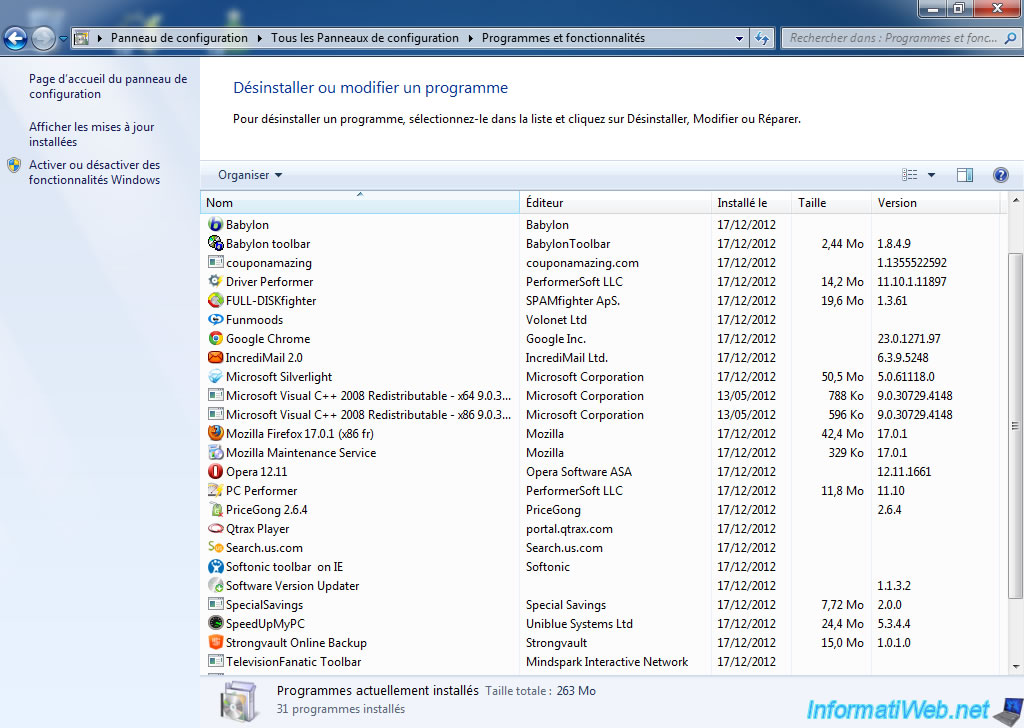
Une fois ces logiciels publicitaires et logiciels malveillants installés, voici à quoi ressemblent vos navigateurs Web. Autant vous dire que vos navigateurs Web vont se mettre à ramer et vous voudrez rapidement remettre tout comme avant.
Sous Firefox 17
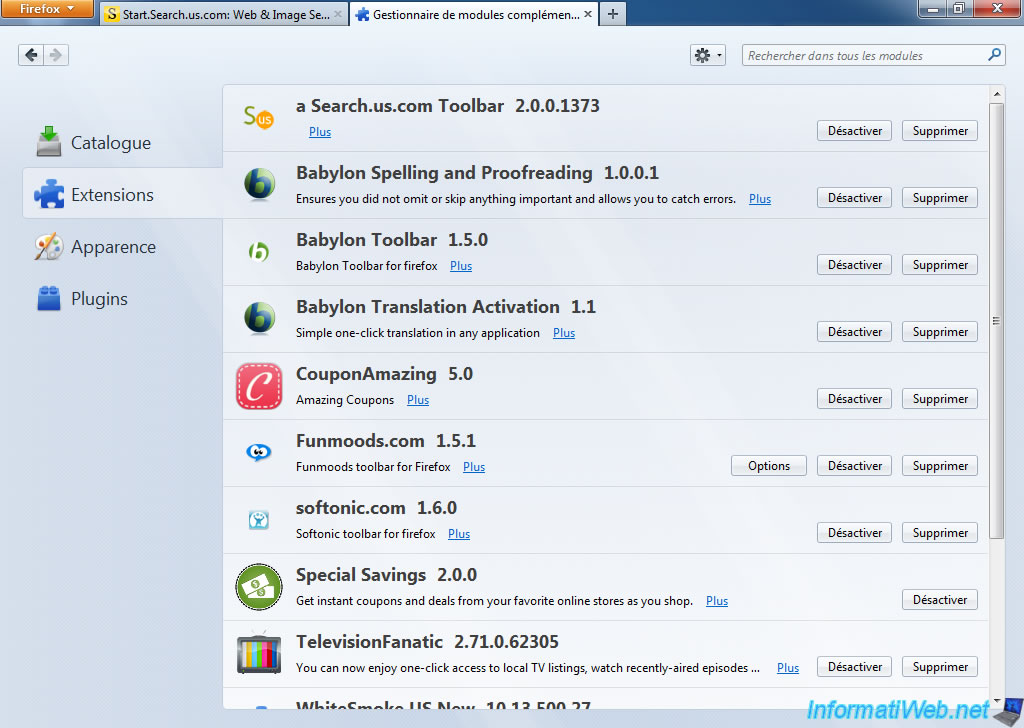
Sous Internet Explorer 8
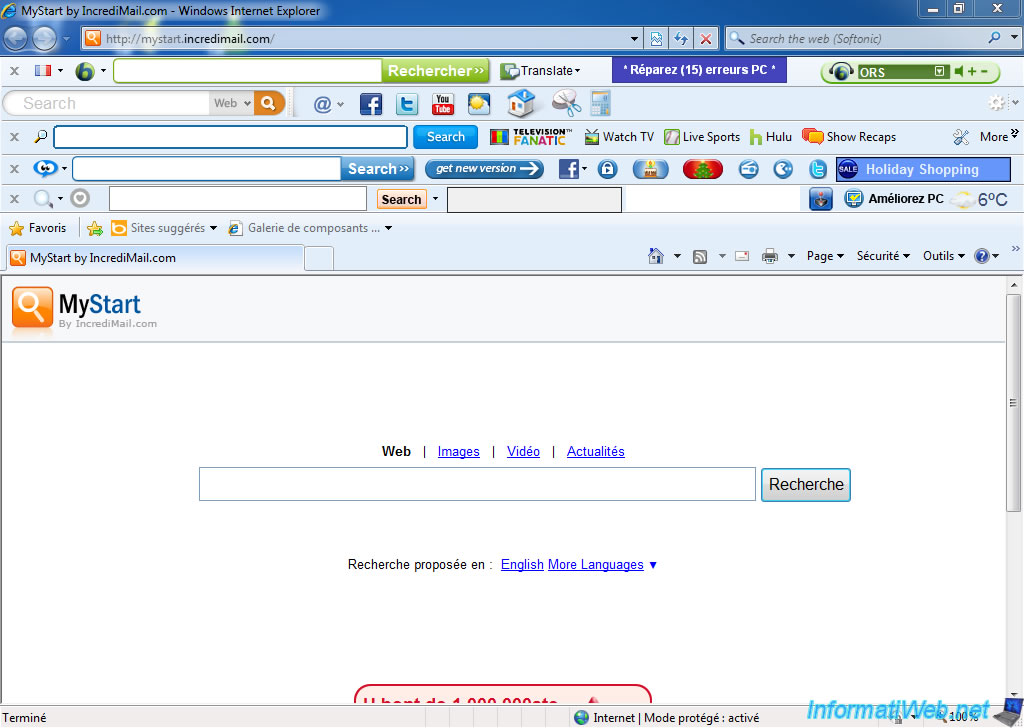
Sous Google Chrome
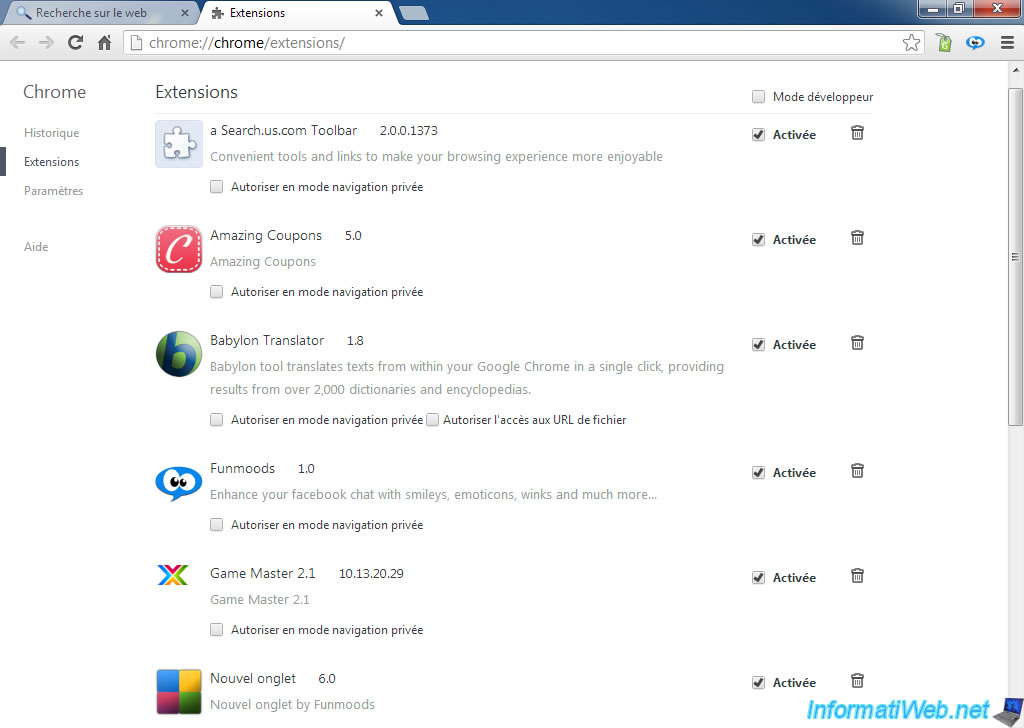
2. Désinstallation des Adwares via Ajout / Suppression (Il reste évidemment des morceaux après les désinstallations)
Allez dans le menu démarrer --> "Panneau de configuration".
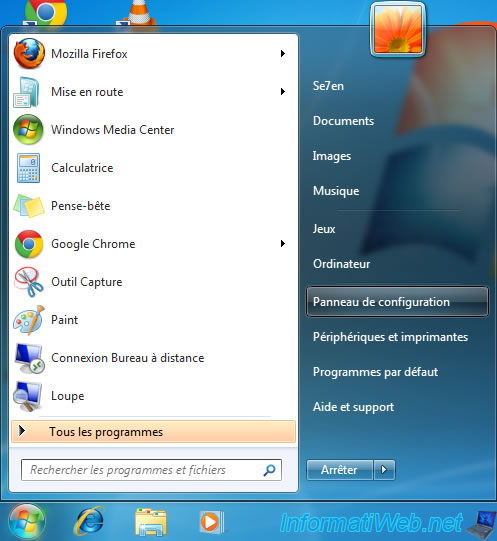
Dans la catégorie "Programmes", cliquez sur "Désinstaller un programme".
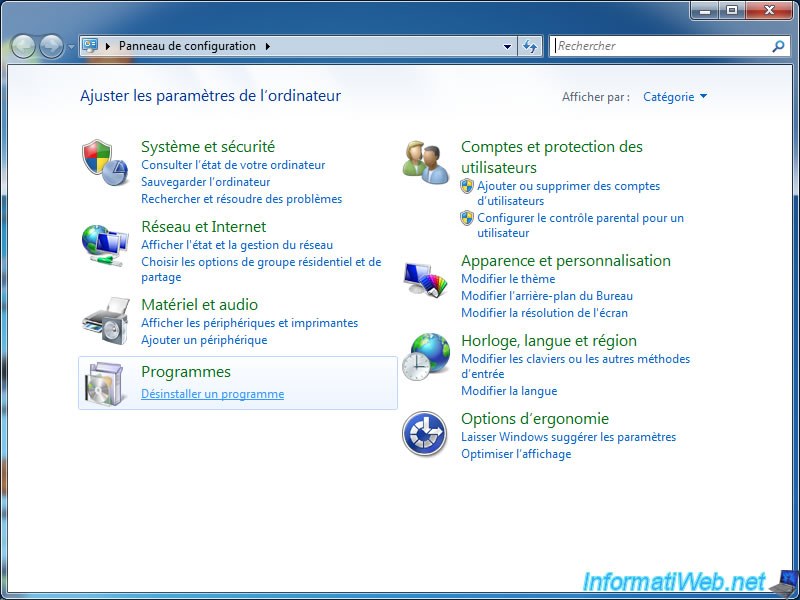
Sélectionnez un Adware / Logiciel non recommandé et cliquez sur "Désinstaller".
Répétez l'opération pour les autres Adware, ...
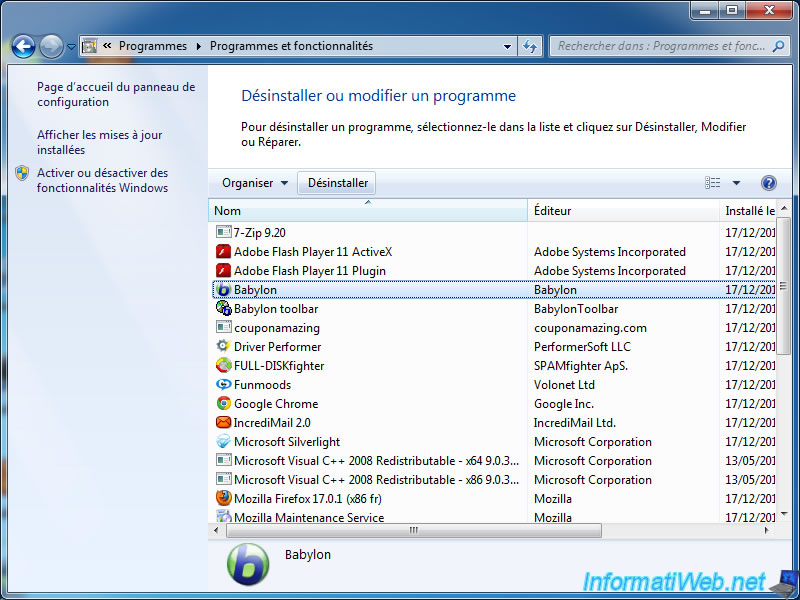
Une fois ces programmes désinstallés, on pourrait croire que ces logiciels publicitaires ont complètement. MAIS ce n'est pas le cas. Il reste les modules complémentaires, extension, ... des navigateurs Web installés, des fichiers ainsi que des clés de registre.
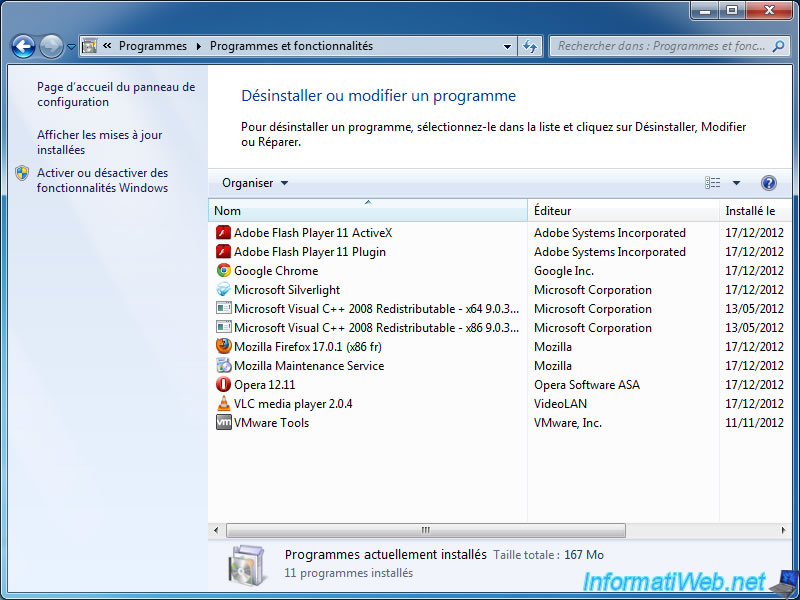
Pour preuve, certains logiciels ont laissés des traces dans vos navigateurs Web. D'un coté c'est surtout ces modules complémentaires et autres qui leurs servent à gagner de l'argent. Oui, de l'argent. Lorsque vous faites une recherche ce n'est pas sur google.com mais par exemple sur B4bylon.com (faute de frappe faites exprès). Et vu qu'ils sont rémunérés à la recherche, il gagne un max d'argent en intégrant leur logiciel publicitaire dans les installations de logiciels tout à fait connus.
Sous Firefox
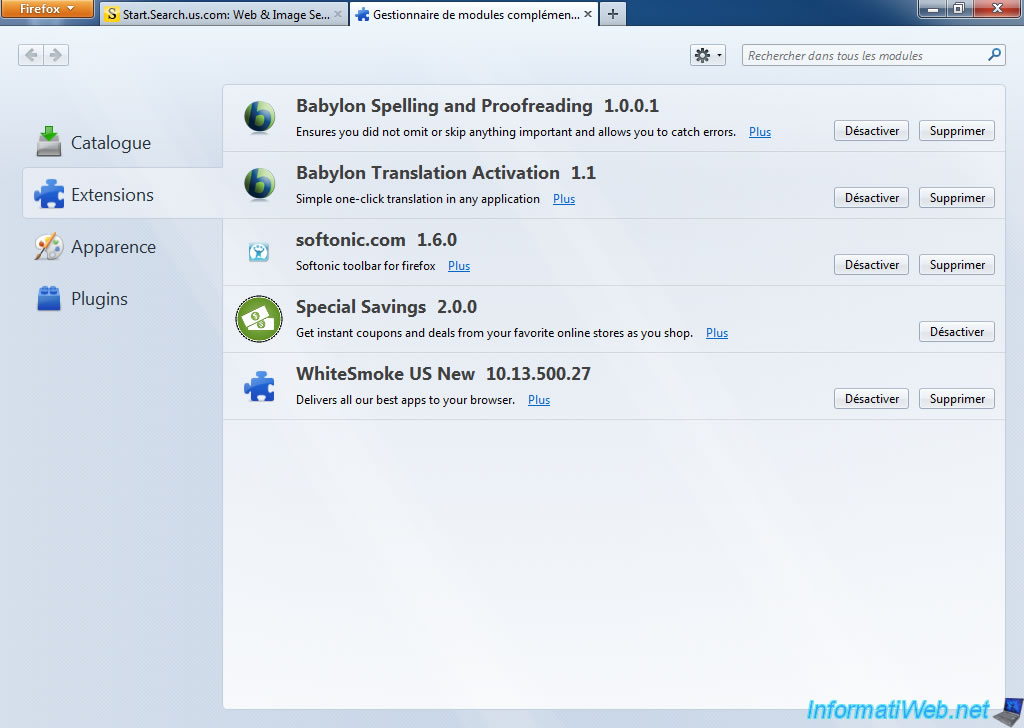
Sous Google Chrome
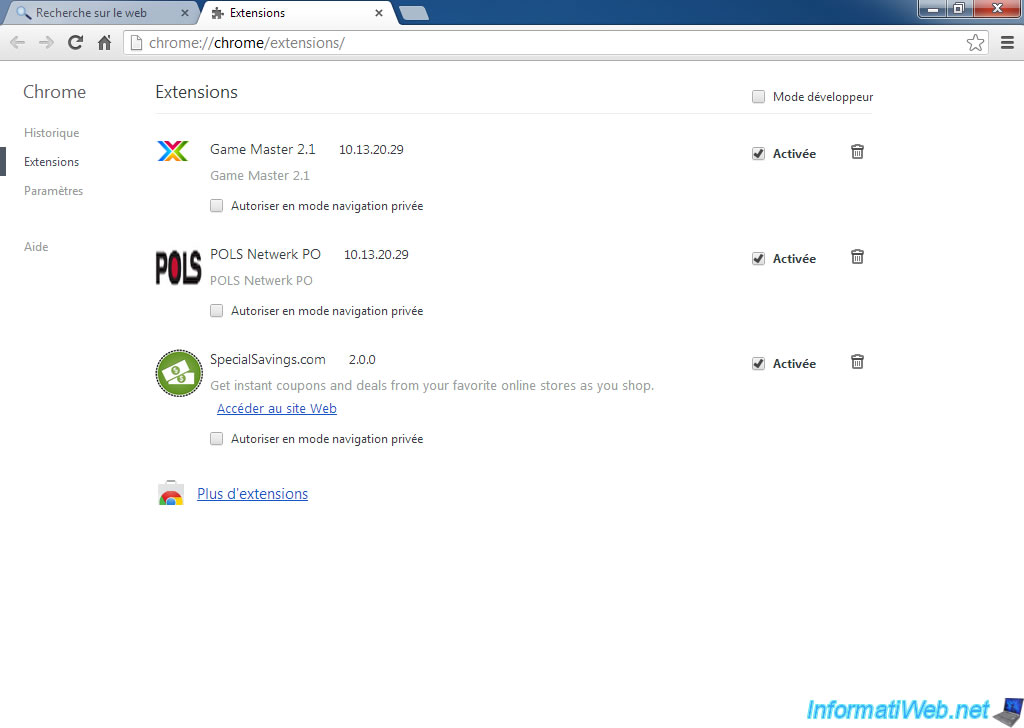
Sous Internet Explorer
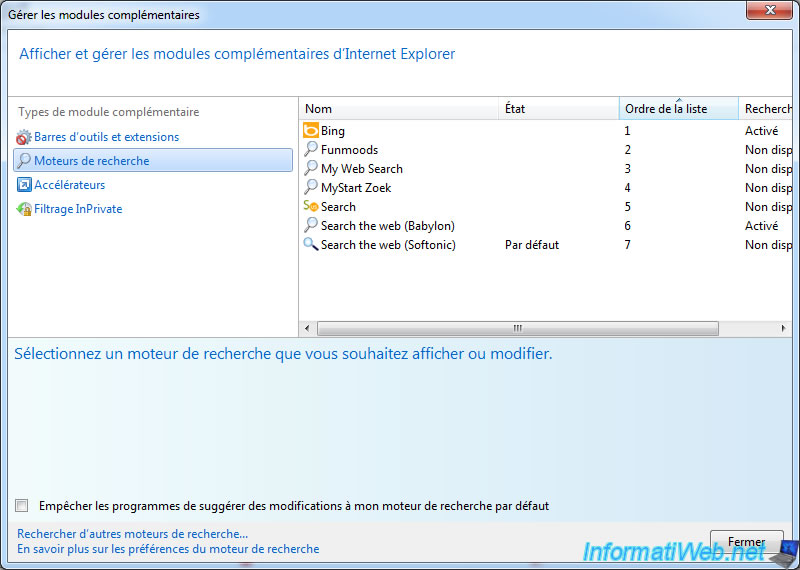
Partager ce tutoriel
A voir également
-

Sécurité 26/6/2015
Décochez automatiquement les adwares avec Unchecky
-

Sécurité 24/6/2014
Supprimer les logiciels publicitaires avec AdwCleaner
-
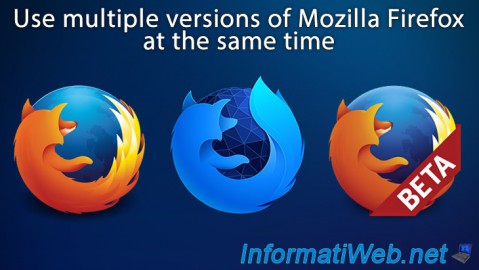
Divers 4/10/2008
Utiliser plusieurs versions de Mozilla Firefox en même temps

Vous devez être connecté pour pouvoir poster un commentaire